Cómo dejar de cambiar a nuevas pestañas en Firefox
Cuando encuentre un enlace que desee visitar en Firefox, puede hacer clic en ese enlace para ir a la página vinculada. A veces, ese enlace se abrirá en una nueva pestaña, dependiendo de cómo lo codificó el sitio web, pero otras veces saldrá de la página actual e irá a la vinculada. Una forma de evitar esto es hacer clic derecho en un enlace y elegir abrirlo en una pestaña nueva.
Pero es posible que Firefox cambie automáticamente a la nueva pestaña cuando haga esto, cuando en realidad preferiría permanecer en la página actual. Nuestra guía a continuación le mostrará cómo cambiar esta configuración para que Firefox deje de ir automáticamente a un enlace que ha abierto en una nueva pestaña.
Cómo evitar que Firefox cambie automáticamente a pestañas recién abiertas
Los pasos de este artículo se realizaron en la versión de escritorio del navegador Firefox. Esto no afectará el comportamiento de ningún otro navegador que use en su computadora, como Chrome o Edge. Una vez que haya completado estos pasos, Firefox dejará de cambiar automáticamente a una nueva pestaña cuando elija abrir un enlace en una nueva pestaña.
Paso 1: abre el navegador Firefox.
Paso 2: haga clic en el botón Abrir menú en la esquina superior derecha de la ventana. Es el botón que tiene tres líneas horizontales.

Paso 3: elige el elemento Opciones del menú.
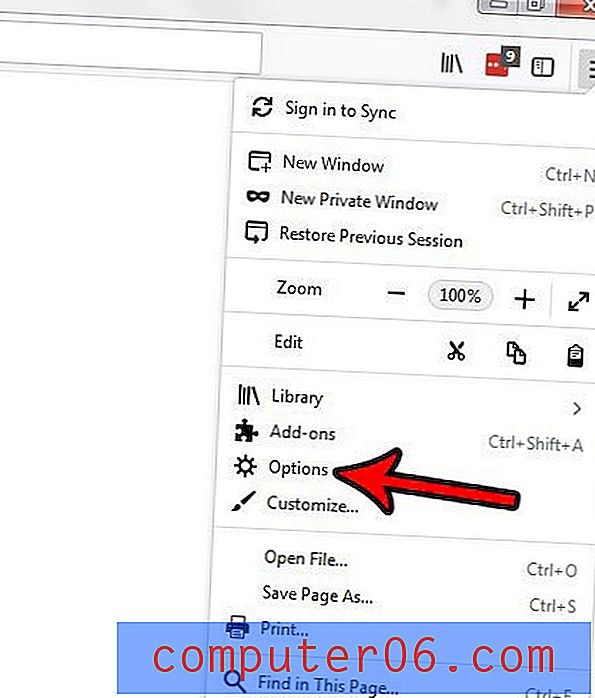
Paso 4: haga clic en la casilla de verificación a la izquierda de Cuando abra un enlace en una nueva pestaña, cambie a él inmediatamente para eliminar la marca de verificación.
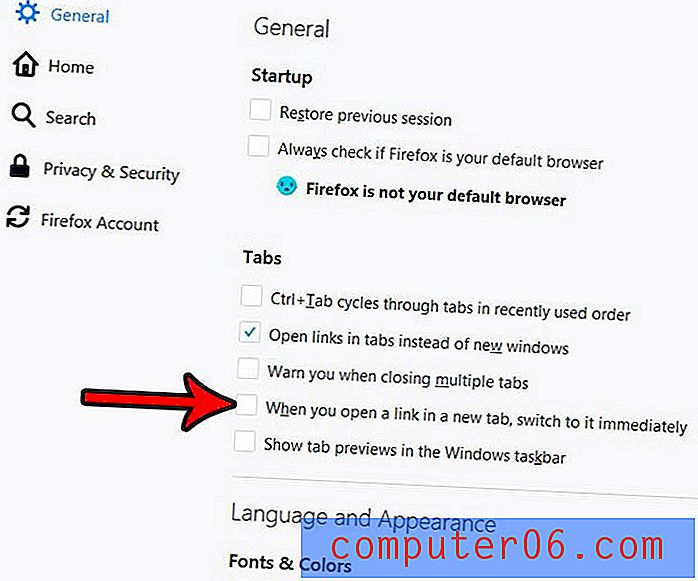
¿Le gustaría cambiar la forma en que se actualiza Firefox, o tiene curiosidad acerca de si hay una actualización disponible? Descubra cómo buscar actualizaciones en Firefox y obtenga más información sobre cómo el navegador maneja las actualizaciones y cómo puede cambiar su comportamiento.



